WhatsApp 貼圖可以為對話增添樂趣,且能幫助你快速表達情感和想法。動態 GIF 貼圖更是棒,因為它們會動。這些動態貼圖非常流行,大家都喜歡用它們來讓聊天更加生動有趣。與靜態圖片相比,動態貼圖能更好地表達情感和反應。許多 WhatsApp 使用者都想自製 WhatsApp 動態貼圖。
這樣,他們就可以創建符合自己風格的獨特貼圖。在這篇文章中,你將學到如何製作 WhatsApp GIF 動態貼圖的各種方法。你將學會如何將自己的創意變成動態貼圖,並將它們用於聊天中。無論你是貼圖新手,還是有些經驗的人,都能在這裡找到有用的技巧。
WhatsApp 貼圖不僅能為對話增添趣味,還能讓你快速表達情感和想法。特別是動態 GIF 貼圖,因為它們具有動態效果,讓交流更加生動。這類動態貼圖的受歡迎程度日益上升,許多使用者都熱衷於運用它們來讓聊天變得更加有趣。
有不少 WhatsApp 使用者希望能自製動態 GIF 貼圖,這樣他們可以創造出符合自己風格的專屬貼圖。本文將介紹多製作 WhatsApp GIF 動態貼圖的方法,幫助你將自己的創意變為現實,並在聊天中使用這些貼圖。無論你是貼圖的新手,還是已經有些經驗的人,都能在這裡找到實用的技巧,輕鬆自製 WhatsApp Sticker。
目錄
第一部分:什麼是 WhatsApp GIF 貼圖
在學習如何製作 WhatsApp GIF 動態貼圖之前,了解 GIF 貼圖的基本概念將有助於您創作出更具吸引力的內容。
GIF(圖像互換格式,Graphics Interchange Format)是一種短小的動態影像格式,與影片不同,GIF 會循環播放而不包含聲音。由於其能夠顯示快速的動作或表情,GIF 已經成為一種受歡迎的網路交流媒介。它們像是無聲的小型動畫,能有效捕捉瞬間的情感或行為。
WhatsApp 貼圖
WhatsApp 貼圖是您在聊天中使用的圖片,與表情符號不同,貼圖通常具有更多的細節與創意表現。您可以找到各式各樣的貼圖,包括:
- 情感類型(如開心、難過或生氣的表情)
- 動作類型(如鼓掌、舞蹈等動態)
- 物品類型(如食物、動物等)
- 文字或短語類型
貼圖的目的是讓使用者在聊天中更生動地表達情緒或想法。透過貼圖,您能夠更加豐富和生動地進行交流,因此許多人都喜愛使用貼圖來增添對話的趣味與表現力。
WhatsApp GIF 動態貼圖
將 GIF 動畫與貼圖結合,便是所謂的 WhatsApp GIF 動態貼圖。這些貼圖是具備動態效果的圖像,它們能夠為您的對話帶來更多活力和趣味。與靜態圖片相比,動態貼圖能夠更加吸引注意,提升對話的生動性。
WhatsApp 支援的 GIF 動態貼圖能夠展示各種動作或效果,包括:
- 簡短的動作(例如角色揮手、跳舞等)
- 情感變化(例如臉部表情由悲傷轉為快樂)
- 逐字顯示的文字動畫
- 物品或場景的移動或變化
這些動態效果使 GIF 貼圖比靜態圖片能夠更具表現力和情感傳達。例如,一個鐘錶的 GIF 貼圖可以顯示指針隨時間流逝的變化,生動表達「時間流逝」的概念;而一個舞蹈角色的 GIF 貼圖,則能比簡單的笑臉更具活力,展現出興奮和快樂的情緒。
總結來說,GIF 動態貼圖不僅為 WhatsApp 聊天增添趣味,也讓交流更加有趣和具創意。在接下來的部分,您將學到如何製作這些動態貼圖,讓您的 WhatsApp 對話更具個人特色。
方法一:如何使用 Filmora 製作 WhatsApp GIF 動態貼圖
在桌面端製作 WhatsApp GIF 動態貼圖時,Wondershare Filmora 是一款理想的工具選擇。Filmora 因其簡單易用、高效且功能多樣而廣受歡迎,讓使用者能夠迅速創作引人注目的 GIF 貼圖,且無需高深的設計技巧。無論您是剛入門的新手,還是擁有經驗的專業使用者,Filmora 直覺式的介面都能讓製作動態貼圖變得輕而易舉。

Filmora 不僅是一款受歡迎的影片編輯工具,其功能範圍還擴展到 GIF 創作,特別是 WhatsApp GIF 動態貼圖。這款工具提供了多種創作方式,使您能夠製作獨特且高品質的動態貼圖,為您的 WhatsApp 聊天增添個人特色。Filmora 的直覺介面讓您輕鬆拖放媒體檔案、套用特效,並無縫編輯 GIF。
對於任何想要從頭開始創建個性化 GIF 貼圖,或是修改現有 GIF 以加入獨特風格的使用者來說,Filmora 都是一個非常合適的選擇。Filmora 不僅僅是一款一般的影片編輯工具,它擁有許多專為 GIF 製作而設計的功能,讓它成為理想的工具:
- 廣泛的格式支援: 它支援各種匯出格式,包括 GIF,讓您能輕鬆上傳或匯出所需格式的檔案。
- 拖放功能: Filmora 提供簡單的拖放操作,讓您輕鬆創建和編輯 GIF,減少繁瑣操作。
- 進階文字動畫效果: 您可以為 GIF 貼圖添加動態文字或短語,賦予其獨特的個性,完美符合您的風格。
- AI 貼圖產生器: 這款由 AI 驅動的貼圖工具能自動識別物件並將其轉換為貼圖,幾乎不需要額外操作,是其一大亮點。
- 自訂速度控制: 您可以輕鬆調整 GIF 的播放速度,確保 WhatsApp 貼圖的循環節奏達到最佳效果。
Filmora AI 貼圖與 GIF 匯出功能介紹
在 Filmora 的多項功能中,AI 貼圖生成器與貼圖庫在製作 WhatsApp GIF 貼圖方面特別突出。結合其強大的 GIF 匯出功能,您將擁有一個完美的 WhatsApp GIF 貼圖製作工具。Filmora 的 AI 貼圖功能讓您能夠依據簡單的提示創建全新的貼圖,省去了自行設計圖像的繁瑣,輕鬆完成貼圖創作。
Filmora 教學:自製 GIF WhatsApp 貼圖
以下是使用 Filmora 桌面版製作專屬 WhatsApp GIF 貼圖的詳細步驟:
步驟一: 下載、安裝並啟用 Filmora。使用 Wondershare、Facebook、X、Google 或 Apple 帳號登入或註冊。從主畫面創建一個 新專案 。
步驟二: 前往 貼圖 選單,選擇您喜愛的動畫貼圖,並將其拖曳到時間軸上。您也可以上傳自己的短影片,並將其拖曳到時間軸上,進行轉換為 GIF。
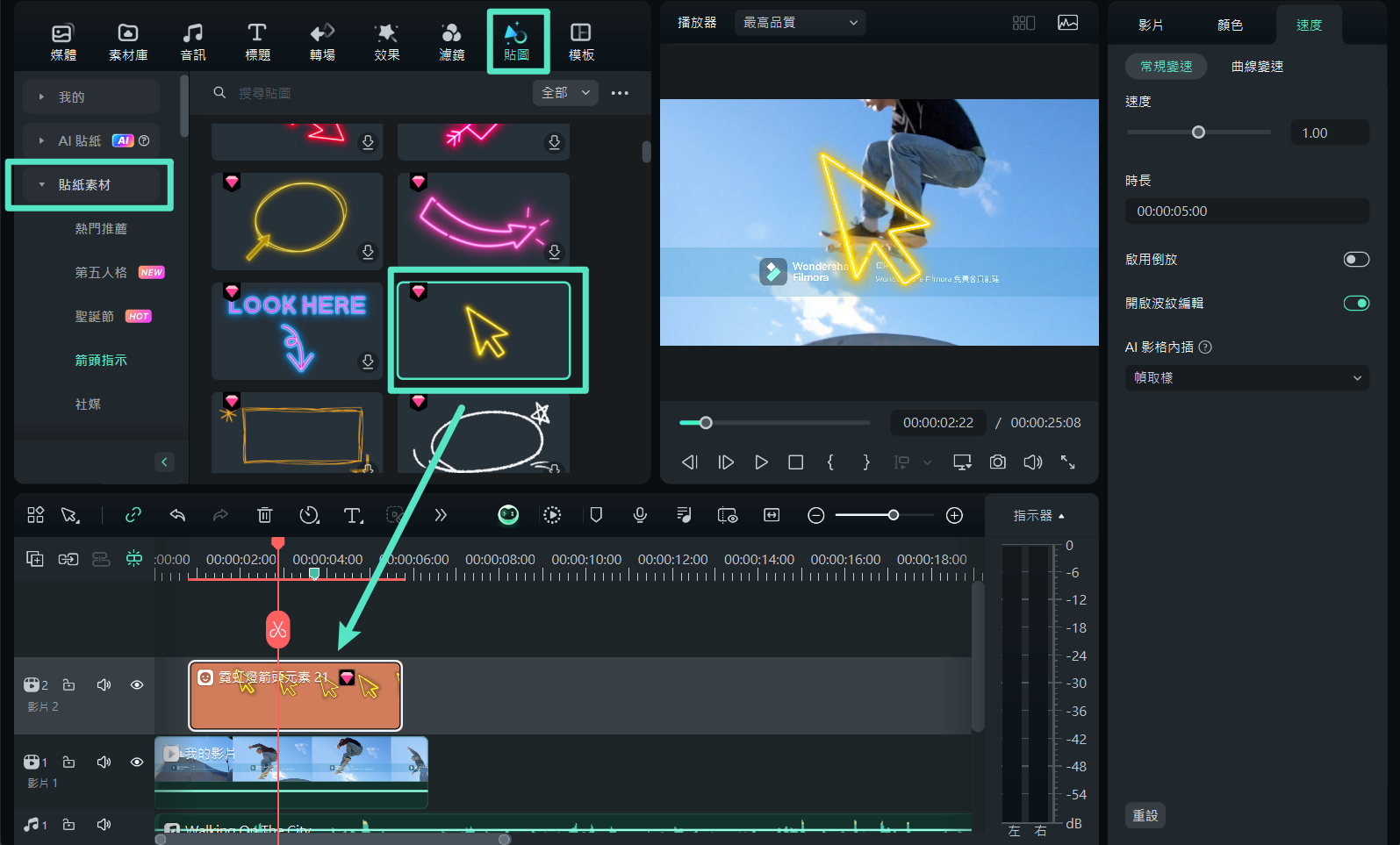
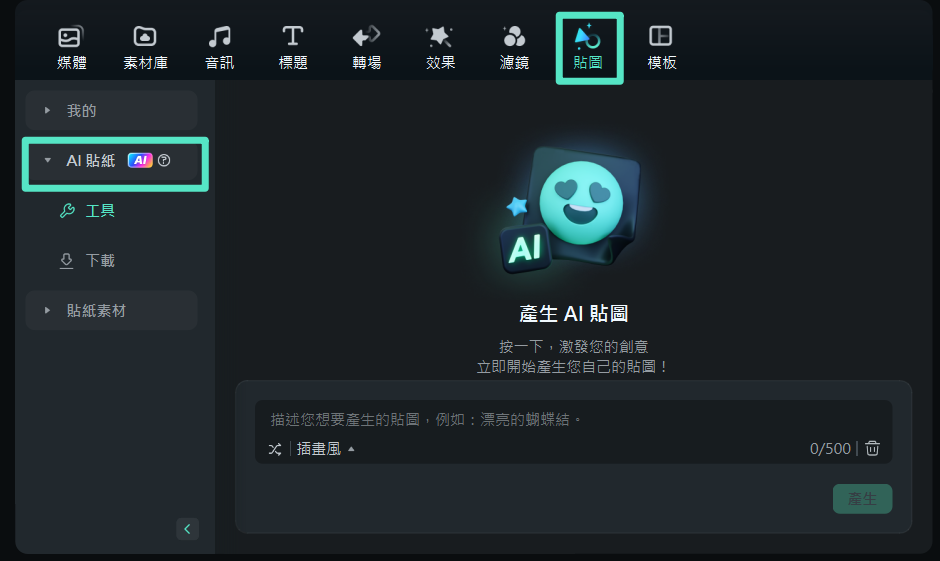
步驟四: 當您對所製作的貼圖或 GIF 動態內容滿意後,請點選程式右下角的 匯出。在 匯出到本地 設定中,將 格式 設為 GIF,然後點選匯出完成。

方法二:如何線上製作 WhatsApp GIF 動態貼圖
若您希望省去安裝桌面軟體的繁瑣,線上製作 WhatsApp GIF 貼圖將是一個便捷的選擇。線上工具的彈性使得您只需具備穩定的網路連線,便能在任何裝置上輕鬆創作。
EZGIF 是一個免費且簡單的線上工具,專為使用者提供 GIF 及其他圖像格式(如 APNG、WebP 和 MNG)的創建、編輯與轉換服務。對於初學者而言,這是個理想的選擇,因為其提供的基本動畫圖像編輯功能不僅簡單易懂,且能迅速完成所需操作。透過 EZGIF,您能將影片或圖像輕鬆轉換為 GIF 貼圖,並支援多種格式,包括 GIF、JPG 和 PNG。
這個平台允許每次上傳最多 2000 個檔案,且總檔案大小可達 200MB,對於製作 GIF 貼圖來說,這已經足夠寬裕。
EZGIF 教學:快速自製 WhatsApp GIF 貼圖
以下是使用 EZGIF 製作您專屬 WhatsApp GIF 貼圖的詳細步驟:
步驟一: 前往 EZGIF 網站,並在首頁選擇 GIF Maker 功能。
步驟二: 選擇您要轉換為 GIF 貼圖的媒體檔案。您可以上傳裝置中的圖片或影片,或直接貼上網址,使用網頁內容進行製作。
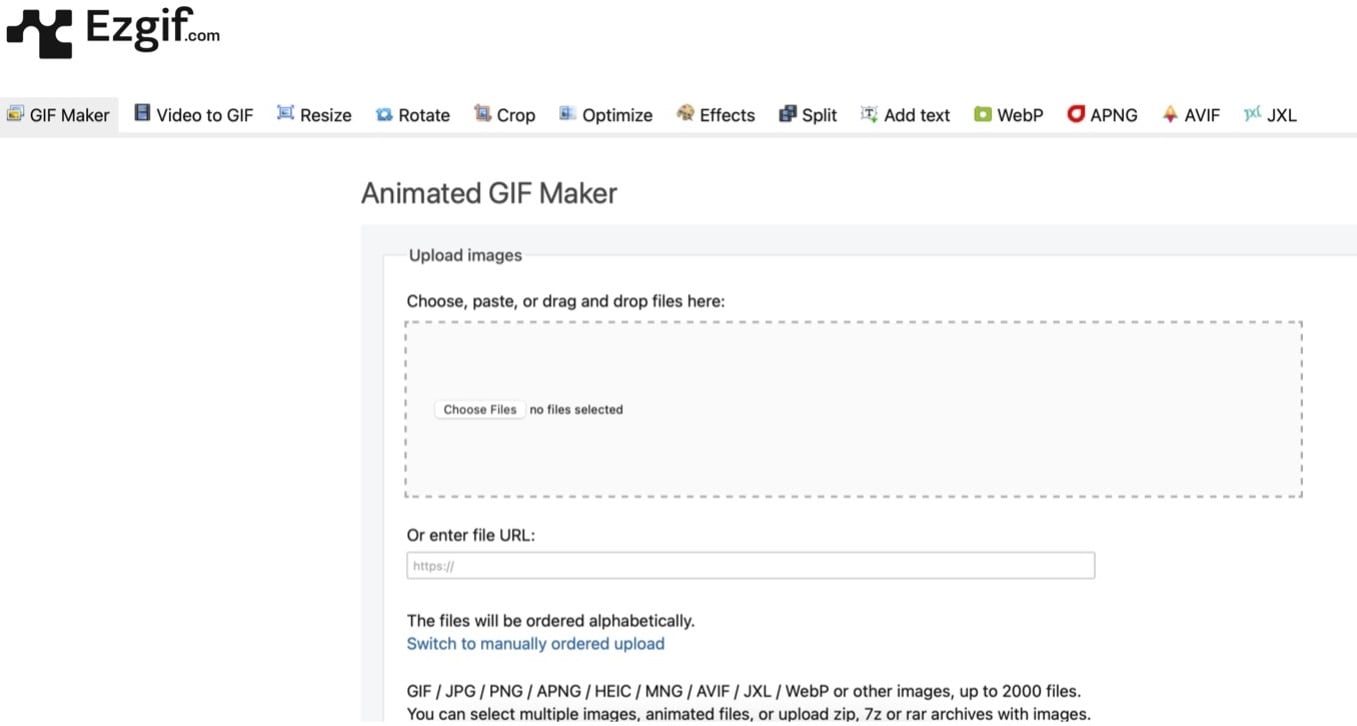
步驟三: 當檔案選擇完成後,點選 Upload Files 按鈕,EZGIF 將處理您的媒體檔案,並提供裁剪、調整大小或加入文字等編輯選項。
透過 EZGIF,您不需要安裝任何軟體,便能迅速且輕鬆地製作出 WhatsApp GIF 貼圖。其簡單直觀的設計確保每位使用者都能輕鬆上手,只需幾個簡單步驟,便能創作出屬於您的獨特貼圖。
方法三:如何在手機上製作 WhatsApp GIF 動態貼圖
隨著手機成為大多數人日常生活中不可或缺的一部分,能夠在手機上直接製作 GIF 動態貼圖並應用於 WhatsApp,無疑能大幅提升使用者的便捷性。這樣一來,您無論身在何處,都能隨時創作並分享專屬貼圖。而 Wondershare Filmora 行動版 正是這樣一款能夠在行動裝置上輕鬆製作 WhatsApp GIF 貼圖的強大工具。
Wondershare Filmora 行動版 App 介紹
Filmora 行動版 App 是一款功能強大且操作簡便的影片剪輯應用程式,專為行動裝置打造。它提供豐富的編輯工具,讓您能輕鬆創建 WhatsApp 或其他平台的 GIF 貼圖。無論您是要為 TikTok、Instagram 還是 WhatsApp 製作影片,Filmora 行動版都具備一切必要的功能,幫助您快速製作引人注目的動態內容,包括 GIF WhatsApp 貼圖。
Filmora 行動版的人工智慧技術進一步簡化了貼圖創建過程,即便是沒有專業技能的使用者,也能輕鬆上手。此外,這款應用程式不僅限於影片編輯,還提供多樣化的貼圖選項,讓您可以自訂並創造出獨具風格的動態貼圖。
Wondershare Filmora 行動版 App 貼圖製作功能
Filmora 行動版提供各式各樣的貼圖選擇,從有趣的表情符號到更多動態且可自訂的選項應有盡有。除此之外,這款應用程式還具備 AI 智慧抠圖功能,能夠自動識別並分離影片或照片中的元素,將其轉換為可用的貼圖,讓貼圖製作變得輕鬆簡單。
如何用Filmora 手機版製作 WhatsApp 動態貼圖
以下是使用 Wondershare Filmora 手機版製作 WhatsApp GIF 貼圖的操作步驟:
步驟一: 從 App Store 或 Google Play 下載 Filmora。
步驟二: 創建一個 新專案 並匯入您的影片或照片。
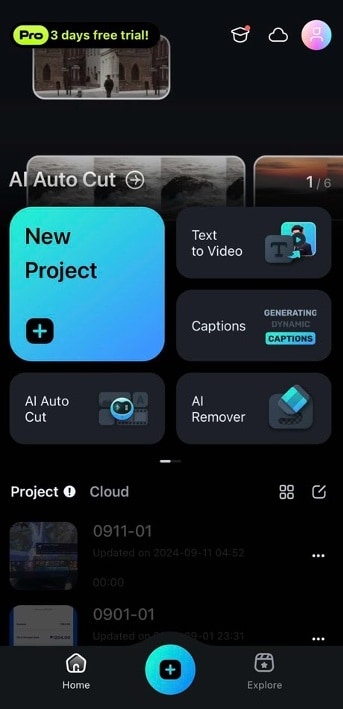
步驟三: 點選 貼圖 選項,選擇您喜愛的貼圖。您將看到可以匯出至 WhatsApp 的動態 GIF 貼圖。
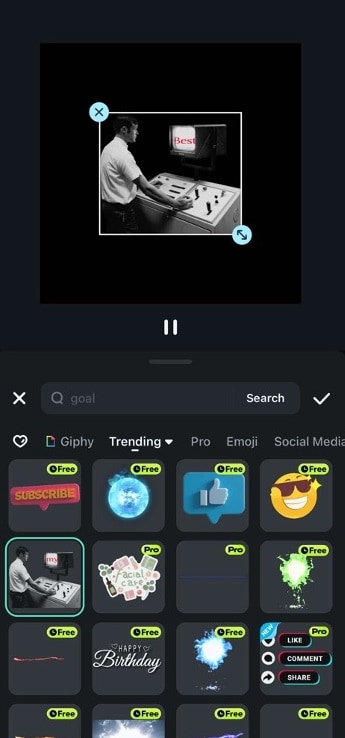
額外技巧:如何將 GIF 檔案轉換成 WhatsApp 貼圖
若您希望將 GIF 檔案轉換成 WhatsApp 貼圖,這裡有兩種簡便且有效的方法可供選擇,分別是利用 Filmora 或專用的貼圖轉換工具。這兩種方法皆能讓您輕鬆製作個性化的動態貼圖,並可直接在 WhatsApp 上分享。
方法一:使用 Filmora 將 GIF 轉換成 WhatsApp 貼圖
步驟一: 開啟 Filmora,點選「匯入」將您準備好的 GIF 檔案載入至媒體庫。

步驟二: 將 GIF 檔案拖動至時間軸,進行修剪、調整大小,或加入效果。若您想製作具有透明背景的貼圖,可以使用 Filmora 的綠幕功能來去除背景。

步驟三: 在匯出專案時,選擇「PNG 序列」格式,以確保貼圖能夠保持透明背景,並依據 WhatsApp 的要求調整解析度。
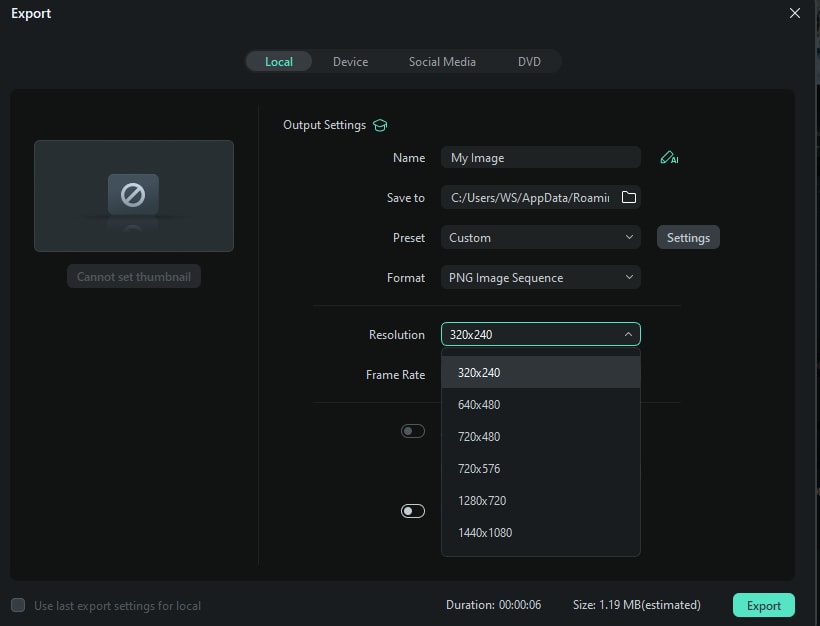
步驟四: 您可以使用 WhatsApp 的內建貼圖創建功能,或透過第三方應用程式,將 PNG 檔案組合成貼圖包。
方法二:使用其他工具快速轉換 GIF 為 WhatsApp 貼圖
如果您希望以更快速、簡便的方式將 GIF 轉換為 WhatsApp 貼圖,以下是一些專用工具供您參考:
選項一:WhatsApp 貼圖製作 App
- 從 App Store 或 Google Play 下載 Sticker Maker 應用程式。
- 將您要轉換的 GIF 檔案匯入至應用程式中。
- 應用程式會自動處理 GIF 檔案,並將其轉換為符合 WhatsApp 格式的貼圖。
- 轉換完成後,您可以直接將貼圖包上傳至 WhatsApp,輕鬆分享您的創作。
選項二:線上 GIF 轉換工具
- 造訪線上 GIF 轉貼圖工具(如 EZGIF 或 Convert.io)。
- 上傳您的 GIF 檔案,並依據需要調整大小,接著將其匯出為 PNG 序列格式。
- 利用 WhatsApp 內建的貼圖創建功能或第三方應用程式,將匯出的 PNG 檔案組合成貼圖包,便可進行分享。
為何選擇 Filmora 或 Sticker Maker App?
- Filmora: 針對有意進行更精細創意編輯的使用者,Filmora 提供了強大的編輯功能,讓您在將 GIF 轉換為 WhatsApp 貼圖之前,可以進行各種自訂設定。
- Sticker Maker: 適合需要快速、簡單將 GIF 轉換為貼圖的使用者,免去繁瑣編輯,直接進行轉換即可。
無論您是希望進行高級編輯,還是需要快速解決方案,這些工具都能幫助您將 GIF 檔案輕鬆轉換為有趣且具個人風格的 WhatsApp 貼圖。如果您需要更詳細的步驟指南,隨時告訴我,我將提供更具體的協助!
結語
將 GIF 轉換為 WhatsApp 貼圖是增添聊天趣味與創意的絕佳方式,現在您有多種選擇來達成這一目標。無論您偏好使用電腦軟體如 Wondershare Filmora、線上工具如 EZGIF,或是便捷的行動應用程式如 Filmora Mobile,都能輕鬆製作出獨特且吸引眼球的動態貼圖。
每種方法各有其優勢,而若您追求最佳的整體使用體驗,Wondershare Filmora 凭藉其強大的人工智慧工具、直覺式介面與豐富的自訂選項,無疑是最佳選擇。對於任何想要認真從事貼圖創作的使用者來說,Filmora 是將創意具體化的首選工具。








